Советы по использованию Spotify на Squeezebox
Squeezebox довольно известен тем, что позволяет своим пользователям наслаждаться музыкой через подключение к другим потоковым онлайн-платформам. Одним из них является Spotify Music, но, к сожалению, всего несколько лет назад партнерство между ними прекратилось. Итак, играя Spotify на Squeezebox сейчас кажется невозможным.
Для тех, кто любит использовать Squeezebox и Spotify, надежда снова попробовать воспроизвести музыку Spotify на Squeezebox, безусловно, очень велика. Возможно ли это сделать? Чтобы узнать об этом, давайте посмотрим на обсуждение ниже и изучим альтернативный метод, который может помочь сделать Spotify доступным на Squeezebox.
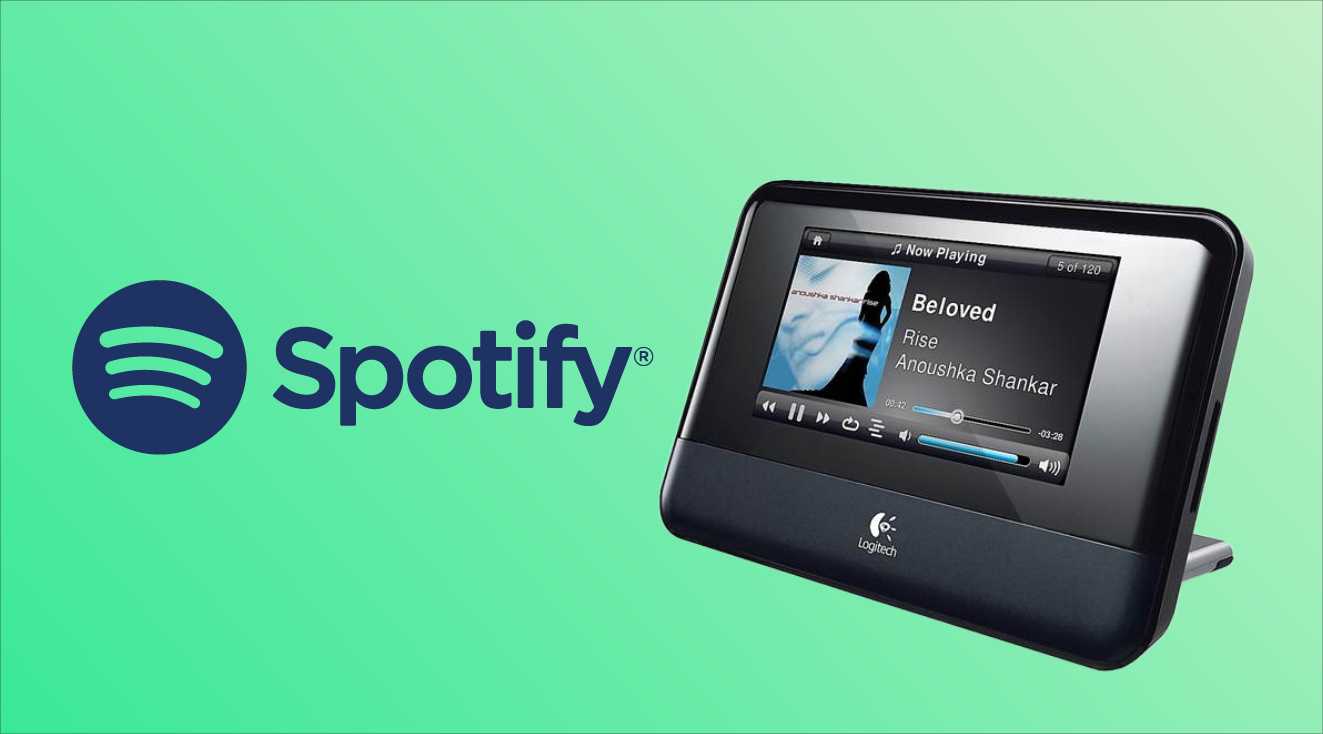
Содержание Руководство Часть 1. Почему Squeezebox не может воспроизводить музыку SpotifyЧасть 2. Как преобразовать Spotify в песни, совместимые со Squeezebox?Часть 3. Как транслировать музыку Spotify без DRM в SqueezeboxЧасть 4. Вывод
Часть 1. Почему Squeezebox не может воспроизводить музыку Spotify
Spotify на Squeezebox действительно был возможен раньше. Однако с 2017 года они потеряли связь и поддержку. Вот почему музыка Spotify на Squeezebox больше никогда не появлялась напрямую. Некоторые из вас, возможно, пытались реализовать упомянутую концепцию, но, по-видимому, потерпели неудачу, поскольку музыкальные файлы Spotify защищены с помощью Управление цифровыми правами (DRM). Все, что вы загружали с платформы, не могло транслироваться за пределы системы и только на авторизованные устройства.
Кроме того, у Squeezebox есть поддерживаемые форматы, и, к сожалению, файлы Spotify не соответствуют таким требованиям. Итак, чтобы попытаться воспроизвести музыку Spotify на Squeezebox, вы должны сначала начать с преобразования файлов. После преобразования загрузите их и сохраните как локальные файлы, поскольку Squeezebox теперь поддерживает локальную потоковую передачу музыки вместо онлайн-платформы потоковой передачи музыки. Таким образом, сделать эти файлы Spotify локально доступными в автономном режиме будет для вас проблемой. Итак, как вы собираетесь это сделать?
Часть 2. Как преобразовать Spotify в песни, совместимые со Squeezebox?
Выше упоминалось, что для использования Spotify на Squeezebox необходимо сделать файлы Spotify свободными от DRM и закодировать в любой из поддерживаемых форматов, например MP3. Итак, как вы собираетесь сделать это возможным?
Для такого процесса вы можете получить помощь от удивительного программного обеспечения, а именно AMusicsoft Spotify Music Converter. Чтобы назвать все основные услуги, которые вы можете получить от этого инструмента, вы можете наслаждаться процессами удаления DRM, преобразования и загрузки. AMusicSoft является большой помощью, особенно для всех бесплатных пользователей, поскольку они также смогут сохранять свои избранные, и они могут воспроизводить музыку Spotify в автономном режиме. В качестве бонуса для вас, поскольку у вас уже есть треки без DRM и конвертированные в поддерживаемый формат, вы можете воспроизводить преобразованные плейлисты Spotify на Alexa. К ним также легко получить доступ на других музыкальных проигрывателях, таких как Sony Walkman, Android TV, Xbox, Chromecast, Kodi, Roku и других.
Когда дело доходит до скорости конвертации, AMusicSoft может быть самой быстрой версией. У нее скорость в 5 раз быстрее. Всего за короткий промежуток времени вы уже можете получить результаты. Также неплохо отметить, что этот инструмент имеет очень простой интерфейс и очень простые в использовании функции, что делает ваш опыт удобным.
Кроме того, вы можете ожидать, что аудио будут произведены самого лучшего качества. Он даже может сохранить все важные файлы, такие как теги ID и метаданные, даже после упомянутых процессов. Называя форматы, доступные в AMusicSoft, вы можете иметь MP3, FLAC, WAV, AAC, AC3 и M4A.
Чтобы использовать Spotify на Squeezebox, обязательно следуйте приведенной ниже процедуре.
- Откройте браузер на вашем компьютере и найдите официальный сайт AMusicSoft. На этой странице нажмите кнопку «Загрузить» под Spotify Music Converter. После этого дождитесь завершения загрузки.
Бесплатная загрузка Бесплатная загрузка
- Установите приложение и запустите его после. Затем продолжите добавление дорожек Spotify, скопировав и вставив ссылку на выбранные дорожки. Вы также можете использовать метод перетаскивания, если это проще для вас.

- Выберите выходной формат из доступных, а затем также создайте конечную папку. Настройка и изменение параметров преобразования также могут быть выполнены для получения желаемых результатов в конце.

- Нажмите кнопку «Конвертировать» в нижней части окна и подождите несколько минут, пока она не будет завершена.

- Перейдите на вкладку «Конвертированные» над песнями и просмотрите все полученные файлы. Загрузите их и транслируйте на Squeezebox.
Часть 3. Как транслировать музыку Spotify без DRM в Squeezebox
Теперь, когда у вас уже есть незащищенные файлы после использования AMusicSoft Spotify Music Converter, вот как можно напрямую использовать Spotify на Squeezebox. Ознакомьтесь с инструкциями ниже, чтобы узнать, как это сделать правильно.
- Начните с переноса преобразованных файлов на USB-накопитель или SD-карту.
- Когда закончите, вставьте его в Squeezebox.
- После этого все преобразованные треки появятся, и теперь вы можете выбрать, какую песню воспроизвести.
Еще один способ пользоваться Spotify на Squeezebox — через сервер Squeezebox. См. шаги ниже.
- Для начала найдите сервер Squeezebox, а затем загрузите его на свое устройство. За этим должен последовать процесс установки.
- Откройте сервер и войдите под своей учетной записью. Просто предоставьте детали, необходимые для продолжения.
- Сразу после этого через несколько секунд будут прочитаны все треки.
- Теперь коснитесь значка сервера Squeezebox, а затем нажмите кнопку «Открыть панель управления». Здесь вы можете увидеть свою музыкальную коллекцию.
- Выберите «Моя музыка» и нажмите «Переключить библиотеку». Отсюда найдите конкретную песню, которую вы хотите транслировать.
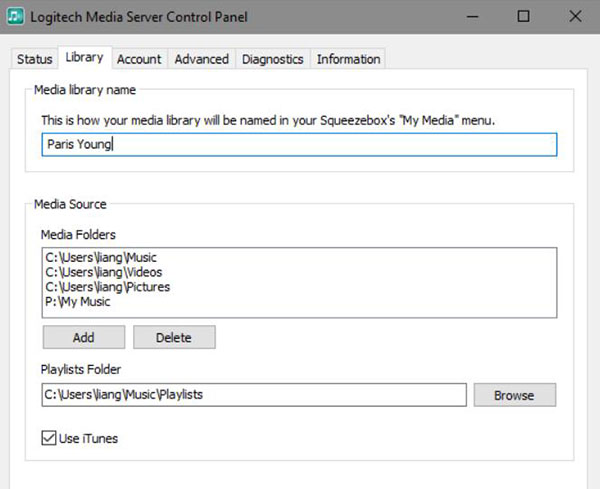
Часть 4. Вывод
Как видите, только с помощью AMusicSoft Spotify Music Converter, вы могли наслаждаться Spotify на Squeezebox, а также на других устройствах. С помощью этого инструмента были сняты все ограничения, и теперь пользователи могут наслаждаться своими любимыми файлами на любом устройстве, которое они хотят, самым удобным способом.
Люди Читайте также
- Почему Spotify воспроизводит случайные песни на Alexa и как это исправить
- Лучшие Spotify Music Converter Ты должен попытаться
- Давайте поговорим о 6-месячной бесплатной акции Spotify Pro2
- Как заблокировать рекламу Spotify на Windows/Mac/Android/iOS
- Как диджеить с Spotify: вещи, которые вам нужно изучить
- «Можете ли вы играть в Spotify на Alexa» — полное руководство
- Как скачать и наслаждаться саундтреком «Малыш на драйве» Spotify
- Учимся передавать музыкальные файлы с Spotify на USB
Роберт Фабри — ярый блоггер и энтузиаст, увлеченный технологиями, и, возможно, он сможет заразить вас, поделившись некоторыми советами. Он также страстно увлечен музыкой и писал для AMusicSoft на эти темы.